Хочется зарубиться в игровые мегахиты, но ваш старенький ПК не тянет их даже на минималках? У нас есть очень крутой лайфхак для решения проблемы.
Компьютеры не по карману
Капитальный апгрейд или покупка мощного игрового компьютера при сегодняшнем рубле сравнима с приобретением подержанного автомобиля.
- Бюджетная GeForce GTX 1060 + средний Core i5 обойдутся примерно в 40 тысяч рублей.
- Средняя GeForce GTX 1070 + старший Core i5K или младший Core i7K стоят в районе 60 тысяч рублей.
- Топовая GeForce GTX 1080 + раскрывающий её старший Core i7K облегчат кошелёк на 80 и более тысяч рублей.
Добавляем мамку, охлаждение, оперативку, SSD, корпус, блок питания, монитор (в случае с GTX 1080 берут 4K-экран, иначе теряется смысл), аксессуары, и цена начальной конфигурации из актуальных комплектующих с хорошим заделом на будущее доходит до 80 тысяч рублей. Середнячок переваливает за 100–120 тысяч. Стоимость топовой игровой сборки даже считать страшно.
Оптимизация Windows 10 для Игр. Как убрать лаги на компьютере или ноутбуке в 2021
Системные требования в играх растут, денег на новые компьютеры или апгрейд у людей нет, и получается вот такая статистика:
- За последние три года доля соответствующих критериям игровых компьютеров и ноутбуков у населения сократилась с 23 до 5%.
- 76% геймеров не удовлетворены мощностью своих компьютеров.
- 48% геймеров лишены возможности вкладывать деньги в апгрейд компьютера, а модернизацию стоимостью более 20 тысяч рублей могут позволить себе лишь 6% поклонников игр.
Что делать? Кредит? Жаба задушит, жена не поймёт. Копить — долго, а играть хочется сейчас. Смириться и играть в то, что тянет текущий комп? Нет.
На помощь приходят современные технологии.
Игровой компьютер как сервис
Вы пользуетесь облачными хранилищами, почтой, мессенджерами, соцсетями и так далее. Их работа обеспечивается дата-центрами. Вы отправляете и получаете данные, а обработкой и хранением занимаются удалённые серверы.
Сервис Playkey, о котором пойдёт речь, предлагает такие же дата-центры, но для игр. Вы играете как обычно, только игра запускается и обрабатывается на мощном сервере, заточенном под графику.
А как, собственно, играть, если сервер где-то далеко, а вы у себя дома? Через интернет, конечно же.
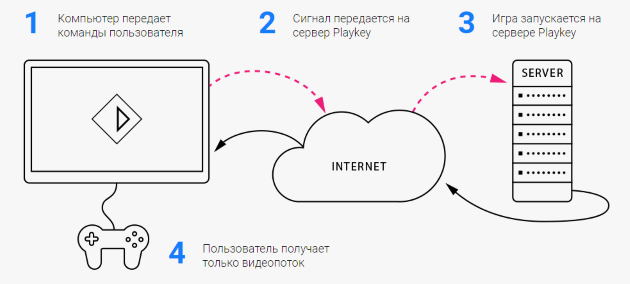
Компьютер пользователя отправляет на сервер команды управления, сервер всё это обрабатывает и отправляет обратно видеопоток, с которым справится даже очень слабый компьютер.
Проще говоря, Playkey — это мощнейший игровой компьютер на очень-очень длинном проводе в аренду.
Вообще, идея удалённых игровых компьютеров зародилась давно, но проекты загибались по одной простой причине: мощности серверов хватало, а вот нормального интернета у людей не было.
Без широкого канала в Сеть получать качественную картинку высокого разрешения с минимальным пингом не получится, но сейчас в любом провинциальном городке есть оптоволоконный интернет с хорошим пингом. Даже в нашем Ульяновске провайдеры предлагают 30–50 мегабит в квартиру менее чем за 500 рублей, а для работы Playkey достаточно 5–10 мегабит.
А что с играми?
Playkey поддерживает более 150 игр, включая все актуальные однопользовательские и многопользовательские ААА-бестселлеры наподобие GTA V, «Ведьмак 3», Fallout 4, Just Cause 3, Dark Souls III, Far Cry Primal, World of Warcraft, Overwatch, World of Tanks и другие суперхиты. Новинки добавляются очень оперативно сразу после релиза.
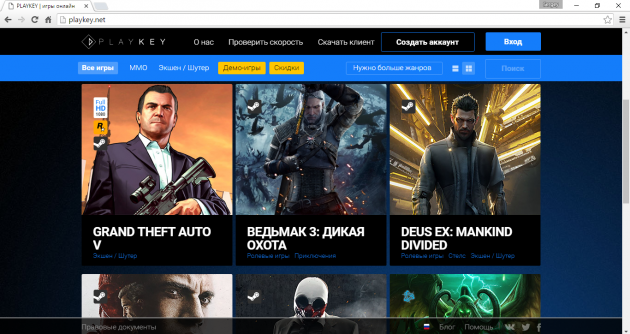
Для игры через Playkey вы будете использовать ваши собственные игровые аккаунты Steam, Battle.net или Uplay (Origin, к сожалению, пока не поддерживается).
Соответственно, если игра платная либо с платной подпиской, она должна быть куплена с помощью вашего игрового аккаунта.
Для размышлений: Playkey является официальным игровым дистрибьютором. При покупке или предзаказе некоторых игр через Playkey можно получить приятные бонусы наподобие бесплатного игрового времени или внутриигровых ништяков.
Как начать пользоваться Playkey
- Создаёте аккаунт Playkey.
- Скачиваете и устанавливаете клиент Playkey на компьютер.
- Выбираете тариф.
- Сразу играете.
Отдельная прелесть в том, что игры уже установлены на серверах Playkey, то есть скачивать и ждать не нужно.
Тарифы
Пробный тариф «Тренировочка» включает в себя 60 минут игры и стоит всего 70 рублей (или даже 35 рублей, если действует акция). Идеально для ознакомления и тестирования качества сервиса.
Месячная подписка стоит 590 рублей (или 390 рублей по акции при оплате картой или «Яндекс.Деньгами») и включает в себя 4 200 минут игры (если разделить на 30 дней, то получается 140 минут в день — более чем достаточно, если вы не откровенный задрот). При превышении лимита можно докупать пакеты по 1 200 минут за 200 рублей.
Для хардкорщиков предусмотрена полугодовая подписка за 2 940 рублей с лимитом 4 200 минут в месяц и возможностью докупать по 1 200 минут за 200 рублей.
Реально можно играть?
Как видите, реально. Даже на неттопе, даже на MacBook. Ощущения замечательные, прерываний нет, всё плавно и детально. Задержка такая же, как и в любой онлайн-игре на европейском сервере, а зачастую ещё меньше, потому что, помимо Германии и Ирландии, у Playkey есть серверы в России, и в частности в Москве. Играть очень комфортно.
Главное, чтобы был нормальный интернет.
Все же вы встречали проблемы, из-за которых игры или компьютер в целом начинали тормозить и не отвечать на ваши действия? Такого не знают только слишком богатые люди. Эта статья нацелена на то, чтобы попытаться убрать «тормоза» из игр и заставить ваш компьютер «быстрее думать». Отмечаю, что речь пойдет не о лагах (Проблемах с интернетом и соединением с ним). Эту тему мы, может быть, затронем позже.
Начнем с самого простого. Определение ФПС вошло в словарик компьютерных пользователей уже очень давно, но некоторые до сих пор не понимают значения этой аббревиатуры — количество кадров в секунду (Frame Per Second). То есть, чем больше, тем лучше. Нормой считается значение 60. И мы попытаемся поднять ваши «кадры» целой кучей непоследовательных действий.
Если получится, то и игры летать начнут, и компьютер в целом станет работать немного быстрее.
Не думайте, что есть какая-то программа, нажав одну кнопку в которой все станет работать быстрее — такие программы существуют только в раю. И то вряд-ли. Как только вы сделаете все, о чем я расскажу вам ниже, компьютер должен заработать на всю катушку. Если ничего не изменилось, то вините категорически плохое железо: лучше всего купить более новые составляющие или собрать системный блок полностью. Начнем.
У меня операционная система, кстати, не лицензионная. Не пугайтесь, у всех есть свои грехи.
1.1. Увеличение быстродействия благодаря отключению эффектов
Если вы замечали, то в Windows 7 есть очень много визуальных эффектов, такие как плавное открытие окна, вылетания всяческие и прочее. Тем, кому они не нужны или даже мешают, посвящается.
Для их частичного или полного отключения нужно перейти в «Свойства Системы». Это можно сделать несколькими способами:
— Зайдите в «Пуск», после чего выберите «Компьютер». Там вы найдете кнопку «Свойства системы», которая нам и нужна.

— Нажмите на клавиатуре сочетание клавиш «Win» (Флажок) + «Pause|Break». Вы сразу же окажетесь в Свойствах системы, что очень даже хорошо.
Дальше нажимайте на «Дополнительные параметры системы». Замечу, что сюда может попасть только администратор. Такие места и настройки отмечаются сине-желтым щитком. Убедитесь, что права администратора у вас есть.

Теперь все очень просто. Заходите во вкладку «Дополнительно», а там нажмите первую кнопку «Параметры», которая находится в Быстродействии. Вы автоматически попадете в настройку визуальных эффектов. Сделайте все так, как и на скриншоте, и нагрузка на систему сильно уменьшится. Не торопитесь выключать окно, оно нам еще понадобится.

1.2. Настройка файла подкачки
Если вы не закрывали окна, которые были открыты в прошлом совете, то хорошо. Остальные — посмотрите выше. В Параметрах Быстродействия нужно выбрать вкладку «Дополнительно», а там посмотреть на Виртуальную память. Нажмите на «Изменить».

2. Удаление программ, которые больше вам не нужны
Как вы понимаете, компьютер бывает загружен лишними данными, информацией и прочим, когда на нем установлено слишком много всего. Пора бы и удалить то, что уже вам не нужно. Для этого (если не знаете), нужно зайти в «Пуск», после чего нажать «Программы и компоненты» (Либо Установка и удаление программ)
Не жалейте никаких лишних программ — если сильно понадобятся, вы сможете скачать их снова. А пока вам нужно улучшить работу компьютера, так что будьте хладнокровны.
3. Работа с Total Commander
Я знаю, что многие сайты советуют при борьбе с тормозами качать такие программы, как CCleaner (Что вы и можете сделать при желании), но я не из таких. Мне очень хотелось бы пробить в массы такую полезную программу, как Total Commander. Раньше я думал, что ею пользуется большинство, но это оказалось не так. Многие всё еще колупают «Мой Компьютер», открывая по несколько окон.
А это довольно неудобно, согласитесь. Total Commander — это великолепный файловый менеджер, которым я уже пользуюсь много лет и не жалуюсь (yadi.sk/d/LDyUkFrscHE8W»>Ссылка).
Но это только его главный плюс, как программы. Total Commander умеет очень много того, что понадобится нам для улучшения работы компьютера и игр. Если вам не нравится эта идея, то можете скачать другую программу, но это очень даже зря. К ней легко привыкнуть, правду говорю. Попробуйте.
А я перехожу к 4-ем полезнейшим дополнениям TC.
3.1. Очистка реестра
Одна из возможностей TC — очистка реестра. Это довольно полезная возможность, так как программа выискивает все ненужные системные ключи и предоставляет их к удалению. Все очень просто: сначала вы жмете «Поиск», а после его завершения нажимаете «Чистка».
Замечу, что удаляемые ключи делятся на безопасные и небезопасные. Галочки для удаления будут стоять только на первых (Они зеленые). Вторые удалять тоже можно, не беспокойтесь, просто система так нас предупреждает: после удаления могут произойти незначительные изменения. Если вы еще ни разу этого не делали, то скорее всего у вас найдется свыше тысячи ключей, которые удалить просто необходимо.
3.2. Очистка дисков
Еще одна из возможностей, которая уже позволяет удалить ненужные файлы с жесткого диска. Безопасно ли это? Можете полностью довериться — она никогда не позволит себе удалить что-то важное. Все делается так же, как и в прошлом случае, но скриншот я все равно предоставлю.
Так как лишние файлы образуются практически каждый день, то если вы давно не делали такую чистку — готовьтесь к удалению гигабайтов дерьма. Но это не совсем все. В этой же программе есть возможность Дефрагментации, которая тоже нам понадобится.
3.2.1. Дефрагментация
Не менее полезная штука, которая позволяет все данные на дисках укомплектовать. То же самое, что складывать белье стопкой, а носки — парами. Дефрагментация сильно помогает компьютеру работать быстрее, но и длится она довольно долго. Для каждого диска нужно проделать несколько действий, чтобы все было хорошо:
Красные квадратики — это плохие квадратики. Чем их больше, тем хуже. Мы же пытаемся их сложить в один большой фрагмент, который и фрагментом то по сути быть перестанет. Для каждого диска сначала сделайте дефрагментацию, а потом оптимизацию. После этого лучше всего перезагрузить компьютер.
3.3. Автозапуск программ
Многие программы, разработчик которых не задумывается о загруженности компьютера из-за автоматически проставляемого автозапуска, запускаются сразу, как вы включите компьютер. И, самое главное, будут незаметно сидеть в правом нижнем углу и загружать ваш процессор задачами. Естественно, что любую программу вы можете включить вручную, а поэтому нужно исправлять ситуацию
Здесь все тоже довольно просто: нужно убирать галочки рядом с теми процессами, которые вы знаете. Именно для этого разработчик поставил рядом с каждым процессом его ярлык, если тот имеется. Именно по нему и можно определить, какой это процесс. Чаще процессы, которые можно отключать, находятся во вкладке «Вход в Систему».
Не убирайте галочки с того, о чем не знаете — это может разрушить систему в корне! Только программы, о которых знаете.
3.4. В дополнение
В TC есть еще много программ, которые смогут помочь вам по мере «компьютерной жизни». Там есть и собственное Удаление программ, и собственный Диспетчер Задач, и возможность записи на Диск, и возможность показа Скрытых файлов, и многое другое. Экспериментируя, вы можете разобраться в этих возможностях сами — я не расскажу о них сегодня, так как тема посвящена улучшению работы ПК. Но TC — лучший выбор, я восхищен этой программой.
4. Настройка видеокарты
В настройках видеокарты чаще всего ползунок приоритета стоит на «Качестве», что очень понижает производительность всех игр. Чтобы это исправить, нужно зайти в настройки своей видеокарты (они чаще всего находятся в панели управления), после чего зайти в настройки 3D.
Как в Ati Radeon, так и в NVIDIA есть ползунок: слева — Производительность, а справа — Качество. Если ползунок полностью направлен в правую сторону, то исправьте это. Должно немного помочь.
5. Ускорение с помощью Game Booster
Есть такая программа, которая ускоряет процессы, переводя систему в «Игровой режим». Она называется Razer Game Booster. Скачать ее можно с официального сайта (www.razerzone.ru/product/software/gamebooster»>Ссылка).
Регистрируйтесь и запускайте программу. Далее нужно зайти в утилиты, где вы и увидите ускорение. Там еще много утилит есть, но это уже на ваше усмотрение. В любой момент вы можете ускорять и возвращать компьютер в обычный режим как из программы, так и комбинацией клавиш (можно настроить). Полезная фигня.
6. Ускорение с помощью CPU Control
Максимальное усиление компьютера путем обмана системы — это CPU Control. Не рекомендуется использовать на тех компьютерах, у которых больше 4-ех ядер. Для всех остальных актуально. Как вы знаете, OC Windows использует все ядра для всех процессов, а мы с помощью этой программы можем перекинуть все процессы на одно ядро, а процессы игр — на остальные. (yadi.sk/d/rffCJ_9IcHE46″>Ссылка)
Третий столбик обозначает, сколько ядер использует процесс (1 — используемое ядро, 0 — неиспользуемое). У меня везде три единицы и один ноль, так как у меня трехядерный процессор. Тыкая правой кнопкой мыши по каждому процессу, мы выбираем CPU 1, дабы те нагружали первое ядро.
А нажав правой кнопкой мыши по процессу игры, выбирайте все ядра. (Если их больше двух, то сделайте как на скриншоте. Если три ядра — 1+2+3, если четыре — 1+2+3+4). Надеюсь, что все понятно.
7. Ускорение с помощью GameGain
Последняя на сегодня программа, которая, по словам некоторых, тоже улучшает производительность игр. Там все ну очень просто. Устанавливаете, запускаете, проверяете, правильно ли выбран процессор и оперативная система, после чего нажимаете «Optimize Now». И все. Помогает, вроде. (www.pgware.com/products/gamegain/»>Ссылка)
***
На этом заканчиваются мои маленькие советы. Естественно, программ существует еще куча, но не надо засорять ссылками на них комментарии. Я думаю, того, что есть выше, и так с лихвой хватит любому. Как я уже сказал — если вам ничего не помогло, то виновато старое, хоть и доброе железо. Меняйте.
И удачи.
стоит от 130 000 ₽
Сервер Playkey
оптимизирован под
требовательные игры
- Nvidia Tesla M60 с 2048 CUDA 8 GB
- i7, 4 Cores, 3.5 GHz Boost
- 20 GB оперативки
всего 1 ₽ в минуту
Playkey работает даже на слабых компьютерах
и на интернете от 10 Мбит/сек
Системные требования к вашему компьютеру
1.5 GHz процессор
от 1GB оперативки
Windows XP, 7, 8, 10. MacOs c 10.8
Скорость интернета
| 10 Мбит/сек | 30 FPS, HD (1280х720) |
| 15 Мбит/сек | 30 FPS, Full HD (1920х1080) |
| 20 Мбит/сек | 60 FPS, Full HD (1920х1080) |
Ускорьте свой интернет и получите картинку 60 fps
Проверьте свой тариф
в личном кабинете провайдера
Возможно, у вас старый тариф. Как правило, у новых тарифов скорость интернета выше, а цена такая же.
Подключитесь
по кабелю Ethernet
Иногда старый роутер ограничивает скорость. Играть лучше всего подключив кабель напрямую к компьютеру. Или по WiFi 5000 Mhz.
Проверьте закачки
и подключения к роутеру
Если тариф отличный и роутер в порядке, а интернета все равно не хватает, отключите закачки и проверьте, кто еще подключен к интернету с вашего роутера.
Играйте бесплатно
Расскажите о Playkey друзьям — поделитесь ссылкой, и каждый
из вас получит по 2 часа бесплатно
Источник: planshet-info.ru
Что делать, если компьютер стал медленно работать?
Бывает, что со временем компьютер начинает тормозить и не работает так быстро, как раньше. Почему это происходит? Постараемся дать ответ на этот вопрос и рассмотрим, что с этим делать.
Оперативная память
Самое очевидное — это недостаток оперативной памяти. Если после установки свежей Windows операции выполняются медленно и приходится постоянно смотреть на кружочки загрузки, то, вероятно, дело в ОЗУ. Чтобы оперативной памяти хватало на любую версию Windows, ее должно быть не меньше 4 Гб.
В дополнение к сказанному, зайдите в «Диспетчере задач» в подраздел «Производительность» и обратите внимание, на сколько процентов используется ОЗУ и виртуальная память на винчестере. Когда цифра загрузки близка к 90% и больше, это говорит о том, что оперативки не хватает. В подобном случае система задействует виртуальную память с винчестера как вспомогательную.
А она значительно медленнее последней, так как находится на HDD, скорость которого невелика. И чем больше виртуальной памяти используется взамен оперативной, тем медленнее работает компьютер. В этом случае установка дополнительного ОЗУ поможет ускорить работу ПК.
Вдобавок не лишним будет расширить объем виртуальной памяти. Для этого зайдите в «Параметры», там выберите «Система и безопасность», а затем «Система». Потом нажмите слева на «Дополнительные параметры системы», откройте вкладочку «Дополнительно» и в графе «Быстродействие» кликните на «Параметры» и опять «Дополнительно». Тут имеется возможность изменить файл подкачки виртуальной памяти, задав автоматический выбор размера либо вручную установив максимальный объем. Правда, стоит отметить, что эти действия не сильно отразятся на быстродействии компьютера и гораздо эффективнее, как мы уже писали выше, установить дополнительное ОЗУ.
Windows замусорена
Вторая причина зависания и торможения компьютера заключается в том, что система замусорена. И здесь речь идет не о том, что на HDD не хватает места, хотя высокая загрузка диска C влияет на производительность и его лучше не загружать полностью. Более важно то, что захламляется внутренняя структура системы.
Происходит это потому, что в операционке постепенно накапливается информация в записях и архивах, ошибки реестра и другие данные. Windows же постоянно приходится все это перерабатывать. Чтобы это устранить, нужно почистить систему. Для этого можете воспользоваться программами очистки, которых сейчас немало на просторах интернета.
С помощью них почистите компьютер от хлама и очистите реестр. Такие действия ощутимо ускорят работу вашей ОС.
Большое количество установленного ПО
Третья причина медленной работы — большое число программ. Конечно, установленные приложения вряд ли можно назвать хламом, так как, возможно, у вас было веское основание их устанавливать. Но чем больше их количество, тем хуже. Особенно когда большинство из них запускается автоматически при включении компьютера. Поэтому среди них не мешает навести порядок.
Зайдите в «Параметры» или «Панель управления» и найдите там «Приложения» или «Установка и удаление приложений». Здесь пересмотрите список ПО и удалите те программы, которыми не пользуетесь.
Также отправьтесь в «Диспетчер задач» и нажмите там вкладку «Автозагрузка». Тут находится список утилит, которые автоматически запускаются при запуске системы. В нем отключите те программы, запуск которых вам не нужен. При этом не переживайте, что вы сделали это навсегда. Для возвращения запуска определенной утилиты, снова откройте «Автозагрузку» и включите его.
Неисправность жесткого диска
HDD не вечен, и может наступить момент, когда он начнет сыпаться. Поэтому нам снова понадобится войти в «Диспетчер задач» и открыть раздел «Производительность». Там нажмите на вкладочку «Диск», и если вы увидите, что его загрузка постоянно держится на 100%, то есть большая вероятность, что с ним проблемы. В этом случае стоит проверить винчестер с помощью программы Victoria. И при обнаружении, что с чтением HDD проблемы, лучше перенести с него важные данные в другое место и задуматься о приобретении нового накопителя.
Некоторые браузеры, например Firefox, при наличии большой истории просмотров, кеша и вкладок требуют слишком много ресурсов. Чтобы понять, что проблема именно в браузере, нужно его закрыть. Если тормоза исчезли, причина медленной работы ПК однозначно в нем. Для исправления ситуации почистите его историю и расширения.
Определить, что тормоза в системе происходят из-за вирусов, можно, проанализировав, делает ли компьютер что-то сам по себе, например, не открывает ли он сторонние сайты. Также подумайте, устанавливали ли вы подозрительные программы в последнее время. Но лучше всего установить надежный антивирус и выполнить проверку ПК.
Источник: dzen.ru
Как улучшить мощность компьютера и производительность ПК в играх?
Скорее всего ваш верный помощник начал чудить в играх и былого комфорта уже нет. Сначала нужно определить, что именно в вашем компьютере устарело. Запустите любимую игру или то, во что бы вы хотели поиграть, но не можете. Обратите внимание на то, что именно вас не устраивает.
Может быть несколько вариантов:
- Низкий FPS. Малое число обновлений экрана в секунду сделает прохождение любой игры некомфортной. Если снижение графических настроек немного увеличивает FPS – виновата видеокарта, она не тянет.
- Зависания. Игра притормаживается периодически на секунду-полторы или даже больше. Процессор слабоват, он слишком перегружен.
- Лаги в онлайн игре. Лагами называют задержки передачи информации от сервера к клиенту и обратно. В таком случае FPS будет в норме, но все персонажи или техника под контролем реальных игроков дергаются. ПК тут не при чем, все дело в интернете, возможно, сама линия в порядке, но у вас завелся вирус или вы не отключили торрент.
- Долгие загрузки Windows и игр. Скорее всего виноват жесткий диск. Также может быть такое, что процессор слабоват, нужно проследить загруженность процессора на протяжении запуска операционной системы.
- Самопроизвольные отключения и сильный шум. Проблемы с отводом температуры. В режиме простоя компьютер работает как часики, но стоит вам запустить игру, как на процессор с видеокартой подается больше питания, и они начинают активно выделять тепло. Если его отвод недостаточный, то сама система снизит подачу энергии на ядра и тем самым уменьшит нагрев и производительность. В критических ситуациях, когда температура пересекает опасную черту, срабатывает защита и компьютер выключается.
- Игра начинает тормозить через несколько минут. Обратите внимание на загрузку жесткого диска, если он не успокаивается пока вы играете, то значит у вас мало оперативной памяти.
Определите проблему и сравните ваше железо с системными требованиями современных игр. Если в вашем ПК наблюдаются все проблемы сразу или игры не запускаются вообще, то такое железо лучше сразу нести на свалку или поставить у любимой бабушки, ее World of Warcraft и сайт с рецептами будут работать даже на табуретке.
Как заменить запчасть и увеличить мощность
Надо понимать, что не всегда замена одного компонента может спасти ситуацию, порой «узкое горлышко» компьютера находится совсем не в том месте, где вы его ищете. Чтобы такого не случилось, нужно оценивать производительность в комплексе. Если среди списка выше нет яркой проблемы в вашем ПК, то вполне возможно он просто устарел. Для все перечисленных ситуаций ищите решение – ниже.
Видеокарта
Сердце игрового компьютера. Она отвечает за производительность при воспроизведении графики. Чем лучше графика в игре и чем больше разрешение вы выставили, тем больше мощности потребуется. Современные карточки делаются под определенное разрешение экрана. Например, RTX 3060 Ti сделана под 2К мониторы или под широкоформатные с вертикальной разверткой в 1080P.
Разработчики игр обычно подстраивают производительность под эти стандарты. То есть если вы купите себе RTX 3060 Ti, то все современные игры гарантированно будут работать на 2К и с любым монитором 1080P.
Что нужно знать при установке видеокарты?
Заменить видеокарту очень просто в техническом плане – достаточно открутить один винтик крепления и достать из корпуса. Крепления могут отличаться в зависимости от модели корпуса и материнки, но в целом это очень легко. Карточки универсальны, то есть любая карта подходит под любую материнскую плату, разъем стандартизирован. Выходы под мониторы также универсальные и в крайнем случае переходник стоит копейки.
На этом хорошие новости заканчиваются. Проблема – в выборе видеокарты. Можно поставить бесконечно мощную видеокарту в практически любую ПК-табуретку, но в таком случае вы не сможете использовать ее на все 100%, слабая мощность процессора не сможет раскрыть ее потенциал в играх.
Если вы собираетесь полностью обновлять компьютер в ближайшем будущем, то можно взять карточку помощнее и пару месяцев погонять ее с тем потенциалом, который будет доступен вашему железу на тот момент. Но если вы не хотите полностью выбрасывать старый компьютер, то выбирайте карту попроще. Все зависит от вашего процессора. Вот примерная таблица соответствия актуальных моделей видеокарт и процессоров.
Посмотрите технические характеристики вашего ЦП, и вы увидите примерные модели карт, которые вам подходят. Не все из них тянут современные игры на максималках, например на это не способна GTX 1050 Ti. Вы можете быть уверены, что даже если у вас старые процессоры с такими характеристиками, то карты будут работать на полную. Тут нет графы с восьмиядерными камушками, на такие штуки можно ставить любую карту, разве что кроме самых топовых типа RTX 3090.
Питание, охлаждение и форм-фактор
Обратите внимание – любая видеокарта имеет такую характеристику как «минимальная мощность блока питания», в топовых карта пишут энергопотребление в ваттах, это удобно, если собираете систему из нескольких карточек. Ваш блок питания скорее всего не рассчитан на прожорливость современных комплектующих, его придется обновить. Если же при сборке компьютера вам ставили БП с запасом, то можно использовать и его, просто сравните требуемые показатели с возможностями вашего питания.
Второй важнейший фактор – охлаждение. Чем производительнее железяка стоит в вашем ПК, тем больше тепла она выделяет. Желательно обновить корпус или хотя бы добавить вентиляторов, на самый крайний случай – открыть крышку. Охлаждение – отдельная тема, в данной статье лишь напишем, что его должно быть достаточно.
Современные карточки достаточно большие, и не всегда старые корпуса рассчитаны на такую длину платы. Также, возможно, у вас старый тип корпуса с верхним расположением блока питания, тогда крепления жестких дисков находятся внизу ближе к передней стенке, что может помешать установке карты. Сравните ее физические размеры и замеряйте корпус, чтобы не пришлось его распиливать.
Процессор
Если вы решили, что процессор слабоват, то тут все немного сложнее. Просто так поменять камушек на первый попавшийся не получится, у них разные разъемы.
Тип разъема процессора называется сокет (socket), и много компании постоянно выпускают новые виды. AMD в этом плане немного скромнее и уже несколько поколений процессоров входят на AM4, Intel`ы же наоборот пытаются каждое новое поколение ЦП делать на новых сокетах.
Если вам повезло, то у вас популярный сокет и вы легко найдете на барахолке нужный процессор, если нет – материнку под замену.
Итак, если вам нужно обновить процессор, то смотрите, какой у вас сокет на материнской плате. Проще всего это сделать таким образом: гляньте, какая модель процессора стоит у вас, и в его технических характеристиках на сайте производителя должен быть указан сокет.
Есть небольшой нюанс – если ваша материнка имеет разъем FM2, существует также улучшенная его версия FM2+. Процессоры FM2 будут работать на материнской плате с FM2+, а наоборот – нет, процессор FM2+ не запустится на плате с сокетом FM2.
Какая нужна производительность?
Если вы ограничены рамками вашего сокета и не хотите обновлять материнку, то берите просто лучший из возможных, обычно это дает небольшой, но все же прирост производительности.
Если же вы готовы купить новый комплект материнка+процессор, то выбирайте из современных моделей, которые представлены на HYPERPC.RU, наши компьютеры собраны из актуальных комплектующих, которые оптимальны по соотношению цены и производительности.
Лучше всего иметь в запасе не меньше 6 ядер, Hyperthreading вам нужен, только если вы планируете заниматься обработкой фото и видео, а также для работы в трехмерных средах. Для игр 6 ядер достаточно, дополнительные потоки не нужны. Более мощный комп лучше уже собирать на базе 8 ядер.
Оперативная память
С памятью максимально просто – минимум 8 GB оперативки, лучше 16 GB. Этого хватит для большинства игр. На сегодняшний день актуальны две версии памяти DDR3 и DDR4, определите, какие плашки стоят у вас сейчас и докупите точно такие же. Вот несколько правил:
- Чем больше частота, тем лучше. Но она ограничивается возможностями процессора. Чтобы не переплачивать, смотрите характеристики камушка – в них указана максимально возможная частота памяти. Также может быть ограничение на материнской плате: если компьютер собран грамотно, то они будут на одном уровне, если же сборщик ошибся – память будет работать на наименьшем доступном значении частоты.
- Лучше всего ставить на один канал одинаковые плашки, лучше всего покупать в одном месте сразу пару одинаковых. Если такой возможности нет, то берите хотя бы одного производителя с идентичными характеристиками.
- Занимайте плашками оба канала памяти, это увеличит скорость.
- Радиаторы планочках оперативной память чаще всего просто украшение. Охлаждение оперативке нужно только в очень специфических ситуациях, когда память постоянно загружается новыми данными. В играх достичь такой загрузки невозможно, ее могут обеспечить только инженерные программы или что-то подобное.
Накопитель
Даже если вы не испытываете проблем с загрузкой, то купите SSD. Это современное решение, которое позволяет в целом ускорить работу компьютера в несколько раз. Установите на него систему, программы и игры. В самих играх он не повлияет на FPS, но позволит быстрее загружаться.
А если вы не хотите вникать во все эти технические тонкости, можно просто заказать апгрейд компьютера в HYPERPC.
Источник: hyperpc.ru